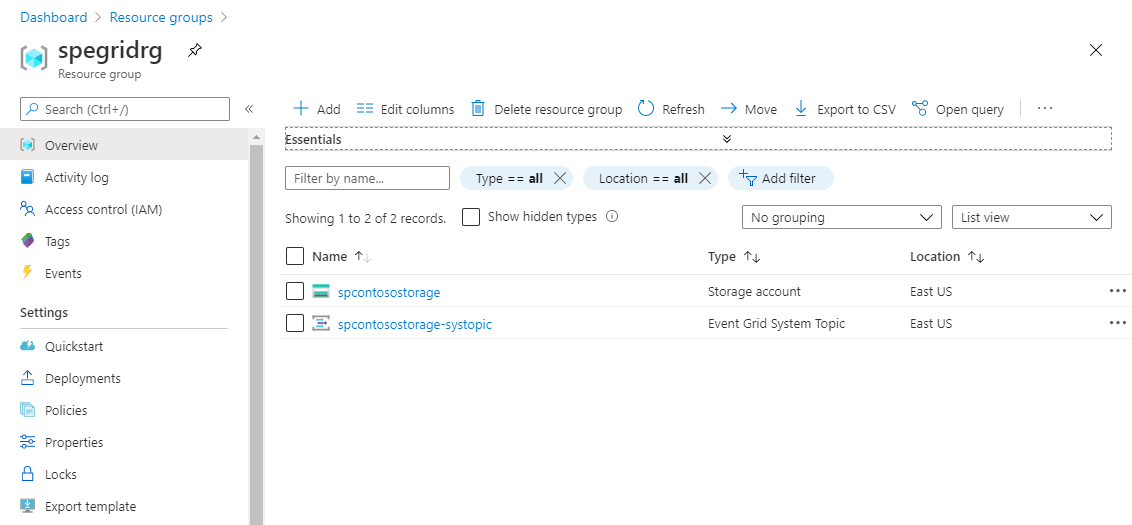Rilocare gli argomenti di sistema di Griglia di eventi di Azure in un'altra area
Questo articolo illustra l'approccio consigliato, le linee guida e le procedure per rilocare gli argomenti di sistema di Griglia di eventi in un'altra area.
Esistono diversi motivi per cui è possibile spostare le risorse di Azure esistenti da un'area a un'altra. È possibile:
- Sfruttare i vantaggi di una nuova area di Azure.
- Distribuire funzionalità o servizi disponibili solo in aree specifiche.
- Soddisfare i requisiti di governance e criteri interni.
- Allinearsi alle fusioni e alle acquisizioni aziendali
- Soddisfare i requisiti di pianificazione della capacità.
Di seguito sono riportate le procedure generali descritte in questo articolo:
- Esportare il gruppo di risorse che contiene l'account di archiviazione di Azure e l'argomento di sistema associato in un modello di Resource Manager. È anche possibile esportare un modello solo per l'argomento di sistema. Se si sceglie questo percorso, ricordarsi di spostare l'origine evento di Azure (in questo esempio un account di Archiviazione di Azure) nell'altra area prima di spostare l'argomento di sistema. Quindi, nel modello esportato per l'argomento di sistema aggiornare l'ID esterno per l'account di archiviazione nell'area di destinazione.
- Modificare il modello per aggiungere la proprietà
endpointUrlin modo che punti a un webhook che esegue la sottoscrizione all'argomento di sistema. Quando l'argomento di sistema viene esportato, viene esportata nel modello anche la relativa sottoscrizione (in questo caso un webhook), ma la proprietàendpointUrlnon è inclusa. È quindi necessario aggiornarlo in modo che punti all'endpoint che esegue la sottoscrizione all'argomento. Aggiornare anche il valore della proprietàlocationalla nuova posizione o area. Per altri tipi di gestori eventi, è necessario aggiornare solo il percorso. - Usare il modello per implementare le risorse nell'area di destinazione. Verranno specificati i nomi per l'account di archiviazione e l'argomento di sistema da creare nell'area di destinazione.
- Verificare la distribuzione. Verificare che il webhook venga richiamato quando si carica un file nell'archivio BLOB nell'area di destinazione.
- Per completare lo spostamento, eliminare le risorse (origine evento e argomento di sistema) dall'area di origine.
Prerequisiti
- Completare Avvio rapido: Instradare gli eventi dell'archivio BLOB all'endpoint Web con il portale di Azure nell'area di origine. Questo passaggio è facoltativo. Eseguire questa procedura per testare i passaggi in questo articolo. Mantenere l'account di archiviazione in un gruppo di risorse separato dal servizio app e dal piano di servizio app.
- Assicurarsi che il servizio Griglia di eventi sia disponibile nell'area di destinazione. Vedere Prodotti disponibili in base all'area.
Preparazione
Per iniziare, esportare un modello di Resource Manager per il gruppo di risorse che contiene l'origine evento di sistema (account di archiviazione di Azure) e l'argomento di sistema associato.
Accedere al portale di Azure.
Selezionare Gruppi di risorse nel menu a sinistra. Selezionare quindi il gruppo di risorse che contiene l'origine evento per cui è stato creato l'argomento di sistema. Nell'esempio seguente si tratta dell'account di archiviazione di Azure. Il gruppo di risorse contiene l'account di archiviazione e l'argomento di sistema associato.
Nel menu a sinistra selezionare Esporta il modello in Impostazioni, quindi selezionare Scarica nella barra degli strumenti.
Individuare il file con estensione zip scaricato dal portale e decomprimerlo in una cartella di propria scelta. Questo file ZIP contiene file JSON di modelli e parametri.
Aprire template.json in un editor di propria scelta.
L'URL per il webhook non viene esportato nel modello. Quindi, seguire questa procedura:
Nel file modello cercare WebHook.
Nella sezione Proprietà aggiungere una virgola (
,) alla fine dell'ultima riga. In questo esempio è"preferredBatchSizeInKilobytes": 64.Aggiungere la proprietà
endpointUrlcon il valore impostato sull'URL del webhook, come illustrato nell'esempio seguente."destination": { "properties": { "maxEventsPerBatch": 1, "preferredBatchSizeInKilobytes": 64, "endpointUrl": "https://mysite.azurewebsites.net/api/updates" }, "endpointType": "WebHook" }Nota
Per altri tipi di gestori eventi, tutte le proprietà vengono esportate nel modello. È sufficiente aggiornare la proprietà
locationall'area di destinazione, come illustrato nel passaggio successivo.
Aggiornare
locationper la risorsa dell'account di archiviazione nella posizione o nell'area di destinazione. Per ottenere i codici di posizione, vedere Località di Azure. Il codice per un'area è il nome dell'area senza spazi, ad esempioWest UScorrisponde awestus."type": "Microsoft.Storage/storageAccounts", "apiVersion": "2019-06-01", "name": "[parameters('storageAccounts_spegridstorage080420_name')]", "location": "westus",Ripetere il passaggio per aggiornare
locationper la risorsa dell'argomento di sistema nel modello."type": "Microsoft.EventGrid/systemTopics", "apiVersion": "2020-04-01-preview", "name": "[parameters('systemTopics_spegridsystopic080420_name')]", "location": "westus",Scegliere Salva per salvare il modello.
Ripetere la distribuzione
Implementare il modello per creare un account di archiviazione e un argomento di sistema per l'account di archiviazione nell'area di destinazione.
- Nel portale di Azure selezionare Crea una risorsa.
- In Cerca nel Marketplace digitare distribuzione modelli e quindi premere INVIO.
- Selezionare Distribuzione modello.
- Seleziona Crea.
- Selezionare Creare un modello personalizzato nell'editor.
- Selezionare Carica file e quindi seguire le istruzioni per caricare il file template.json scaricato nell'ultima sezione.
- Selezionare Salva per salvare il modello.
- Nella pagina Distribuzione personalizzata seguire questa procedura.
Selezionare una sottoscrizione di Azure.
Selezionare un gruppo di risorse esistente nell'area di destinazione o crearne uno.
Per Area, selezionare l'area di destinazione. Se è stato selezionato un gruppo di risorse esistente, questa impostazione è di sola lettura.
Per il nome dell'argomento di sistema, immettere un nome che verrà associato all'account di archiviazione.
Per il nome dell'account di archiviazione, immettere un nome dal creare nell'area di destinazione.
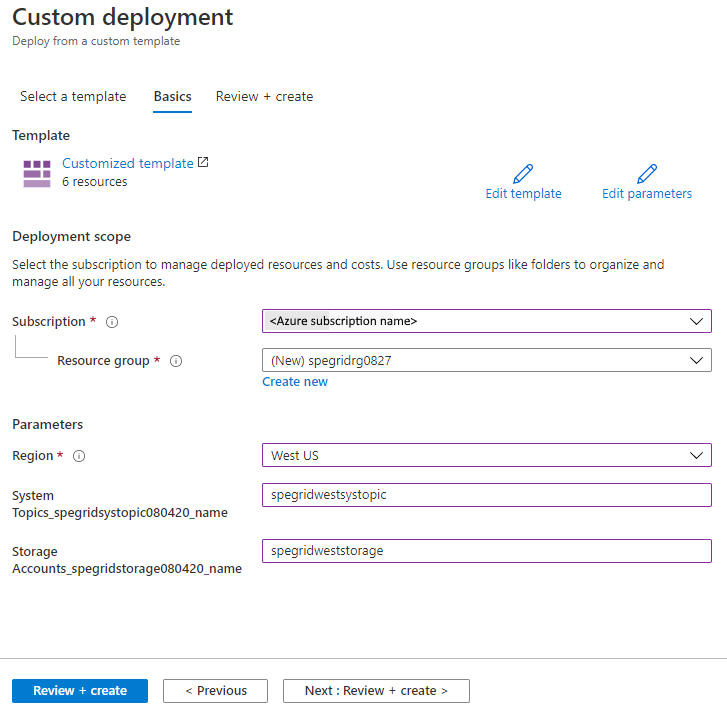
Selezionare Rivedi e crea nella parte inferiore della pagina.
Nella pagina Rivedi e crea controllare le impostazioni e selezionare Crea.
Verificare
- Al termine della distribuzione selezionare Vai al gruppo di risorse.
- Nella pagina Gruppo di risorse verificare che l'origine evento (in questo esempio, l'account di archiviazione di Azure) e l'argomento di sistema siano stati creati.
- Caricare un file in un contenitore nell'archivio BLOB di Azure e verificare che il webhook abbia ricevuto l'evento. Per altre informazioni, vedere Inviare un evento all'endpoint.
Eliminare o pulire
Per completare lo spostamento, eliminare il gruppo di risorse che contiene l'account di archiviazione e l'argomento di sistema associato in un modello di Resource Manager.
Per ricominciare, eliminare il gruppo di risorse nell'area di destinazione e ripetere i passaggi nelle sezioni Preparare e Ricreare di questo articolo.
Per eliminare un gruppo di risorse (origine o destinazione) usando il portale di Azure:
Nella finestra di ricerca nella parte superiore del portale di Azure digitare Gruppo di risorse e selezionare Gruppi di risorse dai risultati della ricerca.
Selezionare il gruppo di risorse da eliminare e selezionare Elimina sulla barra degli strumenti.
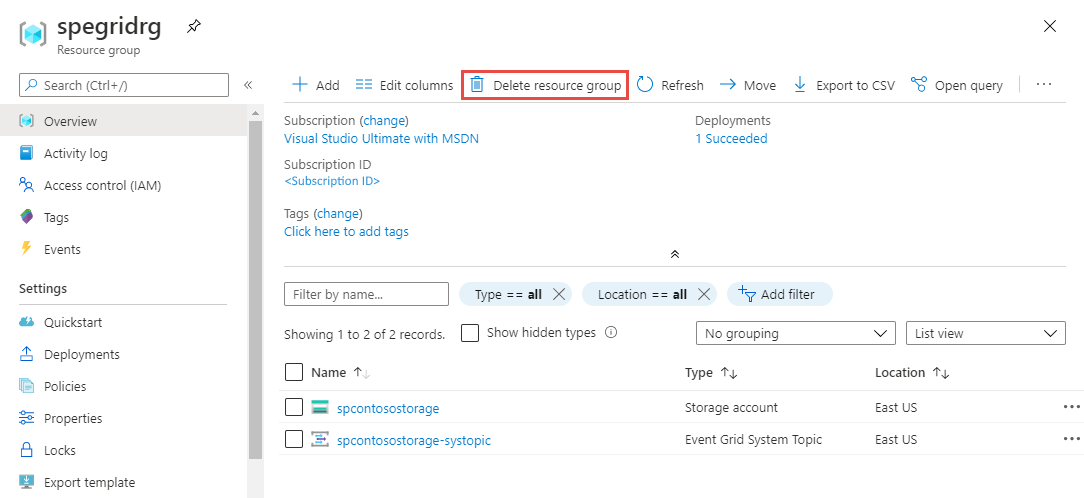
Nella pagina di conferma immettere il nome del gruppo di risorse, quindi selezionare Elimina.